Установка драйверов на ноутбук HP является одной из важнейших процедур перед началом работы. Драйверы обеспечивают правильную работу аппаратных компонентов и позволяют использовать все возможности устройства. Без установленных драйверов ноутбук может работать некорректно или вовсе не работать.
Перед началом установки драйверов необходимо собрать всю необходимую информацию. Во-первых, нужно узнать модель ноутбука HP. Обычно модель можно найти на наклейке на нижней части ноутбука или на экране BIOS. Запомните модель или запишите ее на бумаге, так как она потребуется в процессе установки драйверов.
Во-вторых, необходимо узнать операционную систему, которая установлена на ноутбуке. Это может быть Windows 10, Windows 8.1, Windows 7 и так далее. Операционная система должна быть лицензионной и активированной. Также стоит проверить, нужна ли вам 32-битная или 64-битная версия драйверов. Для этого можно открыть "Система" в разделе "Параметры" и узнать тип системы.
Установка драйверов на ноутбук HP

Для полноценной работы ноутбука HP необходимо установить все необходимые драйверы. Драйверы обеспечивают взаимодействие операционной системы и аппаратных компонентов ноутбука, таких как видеокарта, звуковая карта, сетевые адаптеры и другие.
Шаги по установке драйверов на ноутбук HP:
- Перейдите на официальный сайт поддержки HP (www.hp.com).
- Найдите раздел "Поддержка и драйверы".
- Введите модель вашего ноутбука или выберите его из предложенного списка.
- Выберите операционную систему, для которой вам необходимы драйверы.
- Найдите список доступных драйверов для вашего ноутбука.
- Пройдите по ссылкам и скачайте нужные драйверы.
- После скачивания откройте файлы с драйверами и следуйте инструкциям по установке.
- Перезагрузите ноутбук после установки каждого драйвера.
После завершения установки драйверов вы сможете полноценно использовать все аппаратные компоненты вашего ноутбука HP и наслаждаться стабильной работой операционной системы.
Важно знать: перед установкой драйверов рекомендуется создать точку восстановления системы, чтобы в случае проблемы можно было вернуть систему к исходному состоянию.
Подготовка к установке драйверов на ноутбук HP

Перед установкой драйверов на ноутбук HP необходимо выполнить несколько предварительных шагов:
| 1. | Подготовьте компьютер и операционную систему к установке драйверов. Убедитесь, что ноутбук HP подключен к сети электропитания и работает от аккумулятора. |
| 2. | Создайте резервную копию важных данных. В случае проблем или несовместимости с установленными драйверами, резервная копия позволит восстановить данные и вернуть систему к предыдущему рабочему состоянию. |
| 3. | Посетите официальный веб-сайт поддержки HP, чтобы найти последние версии драйверов для вашего конкретного ноутбука. Убедитесь, что загружаете и устанавливаете именно драйверы для вашей модели ноутбука и операционной системы. |
| 4. | Перед установкой новых драйверов рекомендуется удалить старые или устаревшие драйверы с помощью специальной утилиты для удаления драйверов. Это поможет избежать конфликтов и проблем совместимости. |
| 5. | Перезагрузите ноутбук после удаления старых драйверов или после установки новых драйверов. Это поможет операционной системе правильно распознать и загрузить новые драйверы. |
Следуя этим простым шагам, вы готовы к установке драйверов на ноутбук HP. Установка актуальных и совместимых драйверов поможет обеспечить стабильную работу вашего ноутбука и избежать проблем или ошибок, связанных с аппаратным обеспечением.
Пошаговая инструкция по установке драйверов на ноутбук HP

Ноутбук HP требует установки правильных драйверов для корректной работы всех компонентов. В этой пошаговой инструкции вы узнаете, как правильно установить драйверы на ваш ноутбук HP.
Шаг 1: Проверка номера модели
Перед тем как начать установку драйверов, вам необходимо узнать номер модели вашего ноутбука HP. Обычно этот номер указан на нижней части ноутбука или на наклейке на задней панели. Запишите этот номер, так как он понадобится вам на следующих шагах.
Шаг 2: Посещение официального сайта HP
Откройте браузер и перейдите на официальный сайт HP по адресу www.hp.com. Найдите раздел "Поддержка" или "Драйверы и загрузки". Введите номер модели вашего ноутбука в соответствующее поле или выберите вашу модель из списка. Это позволяет получить список драйверов, доступных для вашего ноутбука.
Шаг 3: Выбор операционной системы
Выберите операционную систему, установленную на вашем ноутбуке, из выпадающего списка. Если вы не уверены, какая операционная система у вас установлена, нажмите правую кнопку мыши на значке "Мой компьютер", выберите "Свойства" и найдите информацию об операционной системе.
Шаг 4: Загрузка драйверов
После выбора операционной системы вы увидите список доступных драйверов для вашего ноутбука HP. Отметьте все необходимые драйверы для загрузки. После этого нажмите кнопку "Скачать" или "Загрузить". Драйверы будут загружены на ваш компьютер в виде исполняемых файлов.
Шаг 5: Установка драйверов
Найдите исполняемые файлы драйверов на вашем компьютере и запустите их. Следуйте инструкциям на экране для установки каждого драйвера. При установке может потребоваться перезагрузка компьютера. После перезагрузки проверьте работу вашего ноутбука - драйверы должны быть успешно установлены.
Поздравляю! Вы успешно установили драйверы на ваш ноутбук HP. Теперь все компоненты вашего ноутбука должны работать корректно и без ошибок.
Проверка работоспособности установленных драйверов на ноутбуке HP

После установки драйверов на ноутбук HP необходимо проверить их работоспособность, чтобы убедиться, что все компоненты устройства функционируют должным образом. В данной инструкции мы рассмотрим несколько методов проверки драйверов на работоспособность.
1. Просмотр информации о драйверах в системе
Для начала проверки выполните следующие шаги:
- Откройте меню "Пуск" и перейдите в раздел "Панель управления".
- Выберите пункт "Устройства и принтеры".
- Найдите раздел "Компьютер" и щелкните правой кнопкой мыши по ноутбуку HP.
- В появившемся контекстном меню выберите пункт "Свойства".
- Перейдите на вкладку "Оборудование" и нажмите кнопку "Свойства".
- В открывшемся окне выберите вкладку "Драйвер".
- На этой вкладке вы увидите информацию о драйвере, его версию и дату установки. Также здесь можно проверить состояние драйвера (работает ли он правильно или есть проблемы).
2. Проверка работоспособности драйверов с помощью специальных программ
Существуют различные программы, которые позволяют проверить работоспособность драйверов на ноутбуке HP. Одной из таких программ является Driver Verifier Manager, доступная в операционной системе Windows. Для использования этой программы выполните следующие действия:
- Откройте меню "Пуск" и в строке поиска введите "Driver Verifier Manager".
- Запустите программу, выбрав соответствующий результат поиска.
- В окне программы выберите опцию "Создать стандартные параметры проверки" и нажмите кнопку "Далее".
- Выберите пункт "Automatically select all drivers installed on this computer" и нажмите кнопку "Далее".
- Завершите настройку программы, нажав кнопку "Далее" и "Завершить".
- Перезагрузите ноутбук HP для применения изменений.
После перезагрузки программы Driver Verifier Manager начнут проверку драйверов на наличие ошибок. Если будут обнаружены проблемы, система выдаст соответствующую информацию.
3. Проверка работоспособности драйверов в режиме безопасного запуска
Для повышения точности проверки работоспособности драйверов может быть полезно запустить ноутбук HP в режиме безопасного запуска. Для этого выполните следующие действия:
- Откройте меню "Пуск" и перейдите в раздел "Параметры".
- Выберите пункт "Обновление и безопасность".
- На вкладке "Восстановление" найдите раздел "Дополнительные параметры" и нажмите кнопку "Перезагрузить сейчас".
- После перезагрузки выберите пункт "Отладка" или "Вход в безопасный режим" (зависит от версии операционной системы).
- После входа в безопасный режим можно проверить работоспособность драйверов, запустив требуемые программы или выполнить тестирование системы с помощью специальных программ.
По завершении проверки драйверов в режиме безопасного запуска можно перезагрузить ноутбук HP в обычном режиме.
С помощью этих методов вы сможете проверить работоспособность установленных драйверов на ноутбуке HP и установить дополнительные меры по исправлению проблем, если таковые будут обнаружены. Регулярная проверка и обновление драйверов позволит сохранить стабильную работу ноутбука и повысит его производительность.
Резервное копирование драйверов на ноутбуке HP
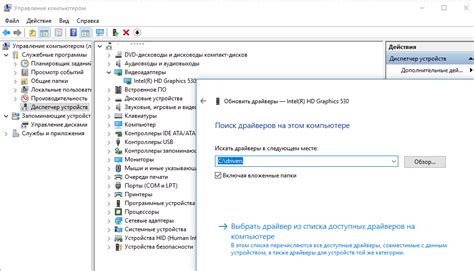
Когда мы устанавливаем новые драйверы на наш ноутбук HP, всегда есть риск, что что-то может пойти не так. Чтобы избежать потери рабочих драйверов, рекомендуется сделать резервную копию, чтобы в случае необходимости восстановить все настройки.
Для создания резервной копии драйверов на ноутбуке HP, следуйте этим простым шагам:
- Откройте установочную панель HP. Найдите и запустите программу установки HP на вашем ноутбуке. Обычно она поставляется на диске вместе с ноутбуком или может быть загружена с официального веб-сайта HP.
- Выберите опцию "Создать резервную копию драйверов". В установочной программе HP найдите и выберите опцию, связанную с созданием резервной копии драйверов. Это может быть отдельный пункт меню или опция в настройках программы.
- Выберите драйверы для резервного копирования. После выбора опции для создания резервной копии, программа HP позволит вам выбрать конкретные драйверы, которые вы хотите сохранить. Это позволит вам выбрать только те драйверы, которые вам действительно нужны, и сэкономить пространство на диске.
- Укажите место сохранения резервной копии. После выбора драйверов для резервного копирования, укажите место на вашем ноутбуке, где вы хотите сохранить резервную копию. Обычно рекомендуется выбрать внешний накопитель или облачное хранилище для сохранения копии на случай потери доступа к вашему ноутбуку.
- Начните процесс резервного копирования. После выбора места сохранения, начните процесс резервного копирования драйверов. Дождитесь, пока программа HP завершит создание резервной копии. Это может занять несколько минут, в зависимости от количества выбранных драйверов и скорости вашего ноутбука.
Создание резервной копии драйверов на вашем ноутбуке HP поможет вам сохранить правильное функционирование вашего устройства и избежать проблем при установке новых драйверов или восстановлении настроек системы. Не забывайте регулярно обновлять свою резервную копию, чтобы убедиться, что у вас есть самые последние версии драйверов на случай сбоя или неожиданной потери данных.
Часто задаваемые вопросы о установке драйверов на ноутбук HP
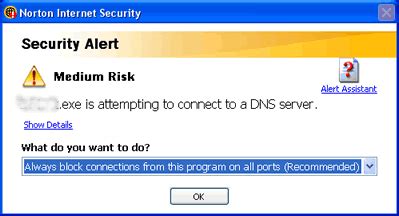
В процессе установки драйверов на ноутбук HP могут возникать вопросы и трудности, которые не всегда легко решить самостоятельно. В этом разделе представлены ответы на некоторые часто задаваемые вопросы, которые помогут вам в установке драйверов и подготовке ноутбука к работе.
Какие драйверы нужно установить на ноутбук HP?
Для полноценной работы ноутбука HP рекомендуется установить все необходимые драйверы, включая драйверы для видеокарты, звука, сетевой карты и других устройств. Вы можете найти все необходимые драйверы на официальном сайте HP или использовать специальные программы для автоматической установки драйверов.
Как установить драйверы на ноутбук HP?
Установка драйверов на ноутбук HP может проводиться различными способами. Вы можете установить драйверы вручную, скачав их с официального сайта HP и установив через меню "Устройства и принтеры" в системных настройках. Также существуют специальные программы, которые помогут автоматически установить все необходимые драйверы на ноутбук HP.
Что делать, если установка драйверов приводит к ошибкам?
Если при установке драйверов на ноутбук HP возникают ошибки, вам следует приступить к их устранению. Попробуйте выполнить следующие действия: перезагрузите ноутбук, проверьте наличие последних обновлений операционной системы, отключите антивирусные программы, переподключите устройство, повторите установку драйверов снова. Если проблемы не устраняются, обратитесь за помощью на форумы поддержки HP или обратитесь в сервисный центр.
Как проверить успешность установки драйверов на ноутбук HP?
После установки драйверов на ноутбук HP, вам следует проверить их успешность. Вы можете проверить работоспособность каждого устройства, выполнить тесты и проверки, а также проверить наличие и обновление драйверов в меню "Устройства и принтеры" в системных настройках. Если устройства работают без проблем и все драйверы актуальны, то установка драйверов прошла успешно.
Могут ли драйверы негативно влиять на работу ноутбука HP?
В большинстве случаев драйверы, установленные на ноутбук HP, не вызывают негативных последствий и обеспечивают нормальную работу устройств. Однако в редких случаях установка неподходящего драйвера может привести к нестабильной работе операционной системы или устройств. Поэтому рекомендуется устанавливать только подходящие и актуальные драйверы для вашей модели ноутбука HP.